Jak stáhnout zakoupenou skladbu z iTunes v iOS 10
I když máte při nákupu hudby k dispozici mnoho možností, můžete si vybrat nákup skladeb z iTunes, protože je to snadné z vašeho iPhone. Na vašem iPhonu je však omezené množství úložného prostoru, takže byste si mohli některé ze zakoupených skladeb nakonec smazat a vytvořit tak prostor pro další aplikace, videa nebo obrázky.
Naštěstí můžete vždy znovu stáhnout píseň, kterou jste si zakoupili prostřednictvím iTunes, a můžete tak učinit přímo ze svého iPhone. Náš průvodce níže vám ukáže, kam jít na vašem zařízení za účelem stažení skladby, kterou jste si dříve zakoupili pomocí svého Apple ID.
Pokud váháte s utrácením peněz na iTunes, může být dobrý nápad zkontrolovat zůstatek dárkových karet iTunes, pokud jste již dříve používali dárkové karty a nejste si jisti, zda vám zbývá nějaký kredit.
Jak znovu stáhnout zakoupenou skladbu do iPhone v iOS 10
Kroky v této příručce byly provedeny na zařízení iPhone 7 Plus v systému iOS 10. Tyto kroky budou fungovat i pro ostatní modely iPhone se systémem iOS 10.
Tyto kroky se týkají konkrétně hudby zakoupené prostřednictvím služby iTunes s Apple ID, který je aktuálně přihlášený v iPhonu. Pokud se pokoušíte stáhnout spoustu skladeb, ale na svém zařízení nemáte dostatek místa, podívejte se na našeho úplného průvodce mazáním položek z iPhonu.
Krok 1: Otevřete obchod iTunes .

Krok 2: Klepněte na tlačítko Další v pravém dolním rohu obrazovky.
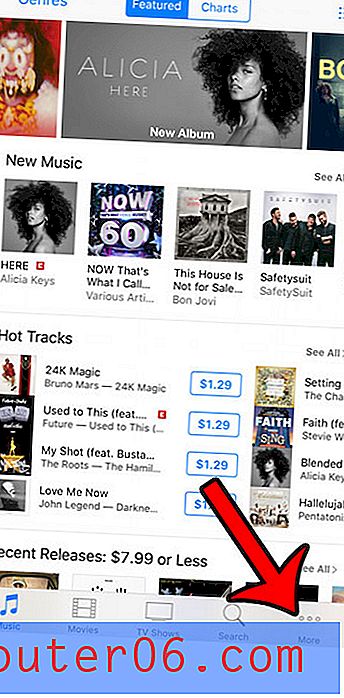
Krok 3: Vyberte možnost Zakoupeno .
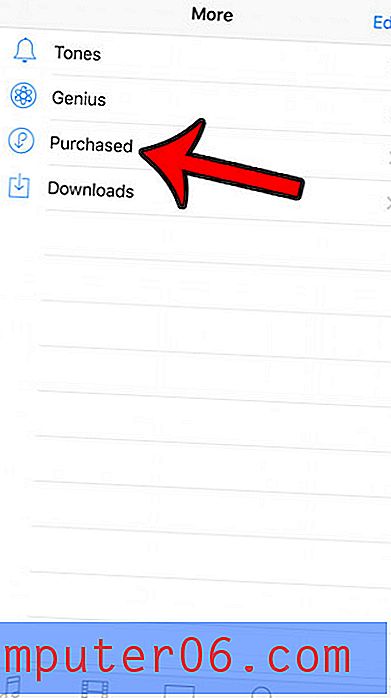
Krok 4: Klepněte na možnost Hudba .
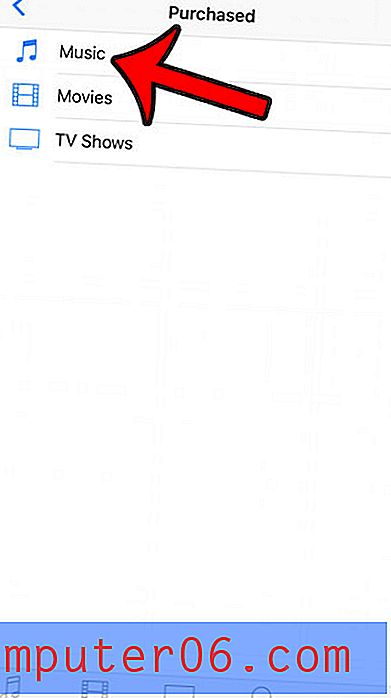
Krok 5: Vyberte kartu Ne na tomto iPhone v horní části obrazovky.
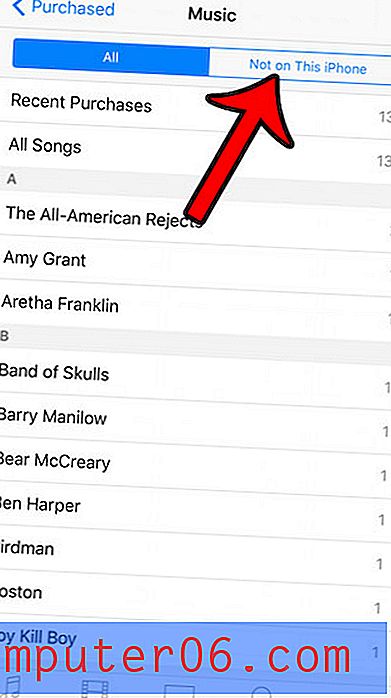
Krok 6: Vyberte interpreta a album a potom klepněte na ikonu cloudu vpravo od skladby, kterou chcete stáhnout. Pokud si chcete stáhnout celé album, můžete klepnout na ikonu cloudu v horní části obrazovky.
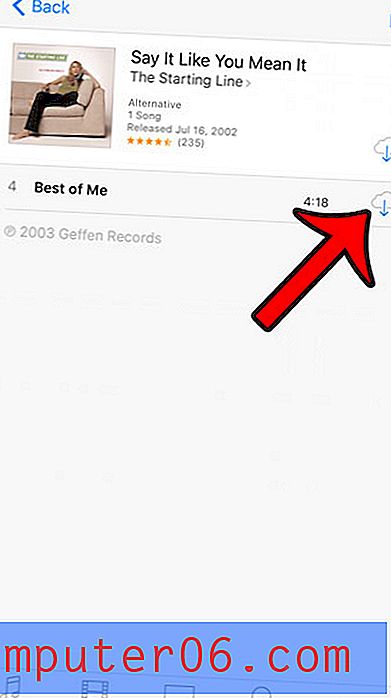
Shrnutí - Jak stáhnout zakoupenou skladbu z iTunes
- Klepněte na ikonu iTunes Store .
- Vyberte kartu Více .
- Vyberte možnost Zakoupeno .
- Klepněte na tlačítko Hudba .
- Klepněte na kartu Není na této iPhone .
- Najděte skladbu a potom klepněte na ikonu cloudu vpravo od ní.
Používáte každý měsíc příliš mnoho celulárních dat a způsobuje to, že budete platit poplatky za nadhodnocení? Naučte se o 10 způsobech, jak snížit využití celulárních dat, a doufejme, že zůstanete pod měsíčním limitem dat.



